Máy tính, laptop ngày nay trở thành mục tiêu của các cuộc tấn công mạng tinh vi, khó lường. Các phần mềm diệt virus chỉ mang lại sự an tâm tương đối, không đảm bảo an toàn tuyệt đối cho hệ thống và dữ liệu. Việc quét mã độc (malware) toàn hệ thống đôi khi không chính xác, đặc biệt khi thời gian quét ngắn hoặc tần suất quét không hợp lý. Tin tặc và mã độc liên tục biến hóa, thay đổi chiến thuật, thậm chí chỉ một thay đổi nhỏ vài byte cũng đủ khiến các phần mềm diệt virus khó phát hiện.
Các hãng bảo mật cũng phát triển các phương pháp đối phó, như theo dõi trạng thái, hành vi mã độc để dự đoán biến thể, hoặc sử dụng môi trường ảo hóa, giám sát hệ thống, phát hiện bất thường lưu lượng mạng. Tuy nhiên, những thủ đoạn mới của hacker vẫn có thể vượt qua các biện pháp này. Khi các công cụ chống tấn công không hiệu quả, bạn cần dựa vào dấu hiệu, triệu chứng bất thường của thiết bị để xử lý, ngăn chặn tấn công vào dữ liệu nhạy cảm. Các chuyên gia bảo mật khuyên rằng, tốt nhất là khôi phục hệ thống hoặc cài mới hệ điều hành. Đây là lời khuyên đúng đắn, vì một máy tính đã nhiễm mã độc sẽ không đáng tin cậy dù được quét nhiều lần.
Dưới đây là 11 dấu hiệu cho thấy máy tính của bạn chắc chắn đã bị tấn công và cách xử lý phù hợp.
1. Thông Báo Giả Mạo Từ Trình Chống Virus
Đây là thủ đoạn cũ nhưng ngày càng tinh vi. Khi máy tính bị tấn công, một chương trình (thường là pop-up) hiện ra, thông báo máy tính đang gặp nguy hiểm. Nhiều người vội vàng làm theo, nhưng thực tế việc nhấn vào các cửa sổ này là “rước giặc vào nhà”.
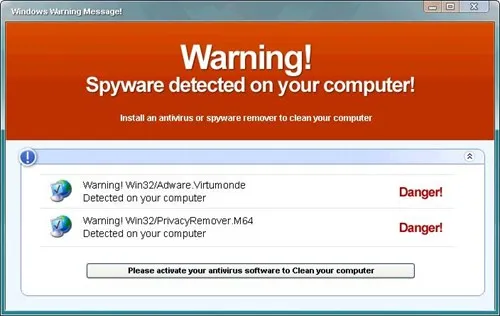 Thông báo giả mạo từ trình diệt virus lừa người dùng tải phần mềm độc hại
Thông báo giả mạo từ trình diệt virus lừa người dùng tải phần mềm độc hại
Nhiều người nghĩ chỉ cần nhấn Cancel hoặc tắt thông báo giả là an toàn. Tuy nhiên, những cảnh báo này thường khai thác lỗ hổng từ các tiện ích chưa cập nhật, như Java Runtime Environment hoặc plug-in của Adobe (Flash Player, Adobe Reader). Trước đây, chiêu này thường để phát tán quảng cáo, lừa mua phần mềm, nhưng hiện nay hacker khai thác để trộm thông tin thanh toán, thẻ tín dụng, kiểm soát hệ thống và thu thập thông tin ngân hàng.
Cách xử lý: Tắt máy tính ngay khi nhận được thông báo giả. Quan sát kỹ để phân biệt với thông báo thật. Khởi động lại, nhấn F8 để vào Safe Mode, tìm và gỡ bỏ ứng dụng, add-on, plug-in, extension đã cài. Việc này đòi hỏi kinh nghiệm để tránh xóa nhầm. Sau đó, theo dõi xem thông báo có còn xuất hiện không. Nếu vẫn còn, dùng trình antivirus (Trend Micro, AVG, Kaspersky…) cập nhật và quét. Nếu không diệt được, hãy cài lại hoặc khôi phục hệ điều hành.
2. Xuất Hiện Thanh Công Cụ Lạ Trên Trình Duyệt
Nếu trình duyệt đột nhiên có nhiều thanh công cụ (toolbar) lạ mà bạn không cài, đó là dấu hiệu máy tính đã bị tấn công.
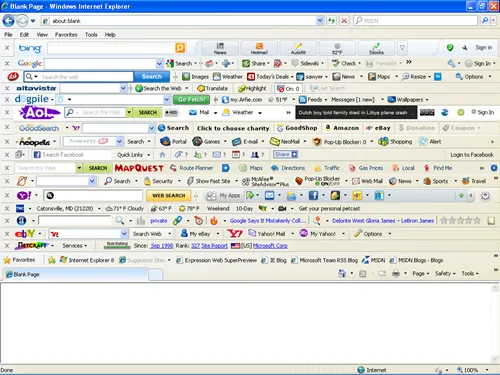 Nhiều thanh công cụ lạ xuất hiện trên trình duyệt cho thấy dấu hiệu máy tính bị tấn công
Nhiều thanh công cụ lạ xuất hiện trên trình duyệt cho thấy dấu hiệu máy tính bị tấn công
Cách xử lý: Hầu hết trình duyệt cho phép duyệt trước và kích hoạt toolbar. Chỉ cần nhấn chuột phải lên thanh toolbar, bỏ chọn các toolbar giả mạo. Để chắc chắn, nên gỡ bỏ hoàn toàn. Với Internet Explorer, vào Control Panel > Uninstall program, chọn và gỡ bỏ toolbar. Với Firefox, gỡ trong Addons, Chrome thì trong Extensions.
Với các toolbar “cứng đầu”, hãy ghi tên và tìm trên Google với từ khóa “X toolbar + removal tool” (X là tên toolbar). Lưu ý, khi cài phần mềm, hãy đọc kỹ và bỏ chọn các điều khoản cài thêm ứng dụng bổ sung. Ví dụ, khi cài uTorrent, thường có bước yêu cầu cài thêm thanh công cụ Ask, chỉ cần bỏ chọn là xong. Việc vô tình cài toolbar độc hại thường do bạn không đọc kỹ mà chỉ nhấn Next > Next cho đến Finish.
3. Kết Quả Tìm Kiếm Bị Chuyển Hướng Đến Trang Web Lạ
Hacker xâm nhập máy tính sẽ tìm cách khai thác hành vi người dùng để thu thập thông tin. Một cách đơn giản là chuyển hướng kết quả tìm kiếm đến trang web lạ, dù bạn dùng Google hay công cụ nào khác. Những trang này có thể yêu cầu bạn làm khảo sát, tải ứng dụng miễn phí, mua hàng giá rẻ để thu thập thông tin thanh toán…
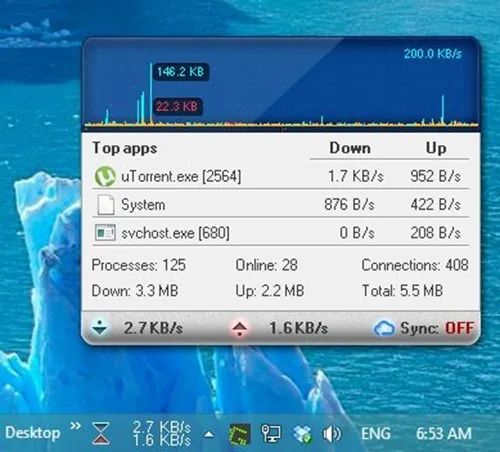 Kiểm tra lưu lượng mạng để xác định chắc chắn máy tính có đang bị tấn công
Kiểm tra lưu lượng mạng để xác định chắc chắn máy tính có đang bị tấn công
Nhiều người kiểm tra cùng từ khóa trên máy tính, điện thoại khác xem kết quả có giống nhau không. Đó là một cách, nhưng máy kia cũng có thể đã bị nhiễm. Chuyên gia kỹ thuật có thể khẳng định chắc chắn bằng cách giám sát lưu lượng băng thông. Khi trình duyệt bị tấn công, lưu lượng gửi đi và trả về thường cao hơn nhiều.
Cách xử lý: Thực hiện các bước tương tự dấu hiệu 2 để gỡ bỏ công cụ tìm kiếm nguy hiểm.
4. Xuất Hiện Pop-up Quảng Cáo Liên Tục
Bạn khó chịu với nhiều cửa sổ pop-up quảng cáo, banner khiêu dâm, yêu cầu tải phần mềm giả mạo… xuất hiện liên tục. Số lượng và tần suất xuất hiện ngẫu nhiên, có khi hơn 30 phút không thấy, có khi chỉ 1 phút nhận cả chục.
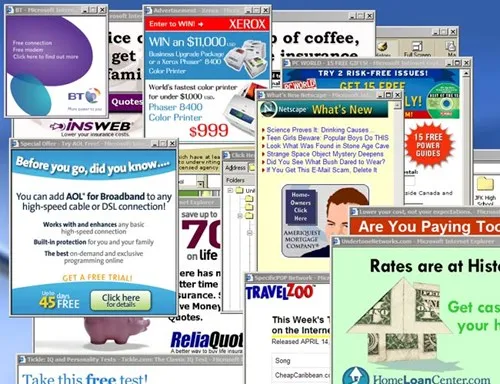 Cửa sổ pop-up xuất hiện dày đặc là dấu hiệu máy tính bị tấn công
Cửa sổ pop-up xuất hiện dày đặc là dấu hiệu máy tính bị tấn công
Những pop-up này thường miễn nhiễm với công cụ chống pop-up. Nội dung pop-up sẽ dẫn đến trang độc hại, tần suất xuất hiện cũng nhằm khiến bạn nhấn nhầm.
Cách xử lý: Ngoài gỡ bỏ phần mềm cài gần nhất, hãy quét hệ thống bằng công cụ diệt virus. Nếu không khắc phục được, hãy khôi phục hệ thống về thời điểm tốt nhất.
5. Người Thân Nhận Được Email Hoặc Tin Nhắn Giả Mạo Từ Bạn
Gửi email chứa mã độc đến toàn bộ danh sách liên hệ là cách hacker phát tán malware. Hiện nay, email thường chứa đường link với lời mời hấp dẫn. Trước đây, kẻ tấn công chèn tập tin đính kèm, nhưng cách này không hiệu quả vì tường lửa và trình antivirus mới có thể quét và xóa.
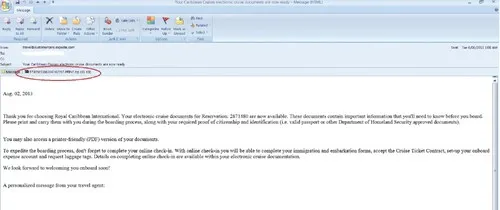 Email giả mạo từ người dùng để phát tán mã độc qua thư điện tử
Email giả mạo từ người dùng để phát tán mã độc qua thư điện tử
Hacker cũng khai thác mạng xã hội, nhất là Facebook, để phát tán mã độc. Khi chiếm được tài khoản, kẻ tấn công có thể gửi tin nhắn, cập nhật trạng thái chứa link malware. Trình antivirus hiện nay cũng có tiện ích chống lại, nhưng kẻ tấn công luôn thay đổi cách thức.
Cách xử lý: Khi nhận được thông tin từ bạn bè, hãy quét virus, đổi mật khẩu email, mạng xã hội. Kích hoạt xác thực 2 bước. Tham khảo cách kích hoạt bảo mật 2 bước cho Gmail.
6. Mật Khẩu Tài Khoản Trực Tuyến Bị Thay Đổi Đột Ngột
Nếu mật khẩu email, mạng xã hội… bị thay đổi, chắc chắn tài khoản đã bị hack. Nguyên nhân thường do người dùng làm theo email giả mạo hướng dẫn đổi mật khẩu.
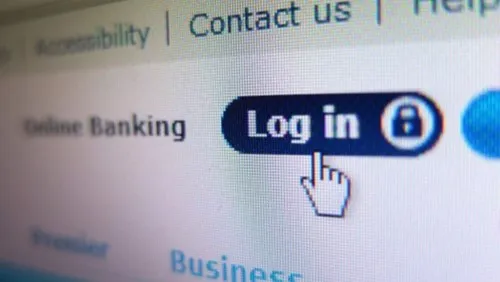 Cảnh giác khi tài khoản ngân hàng trực tuyến bị tấn công
Cảnh giác khi tài khoản ngân hàng trực tuyến bị tấn công
Cách xử lý: Thông báo cho bạn bè, đối tác, người thân và khuyên họ không làm theo. Sau đó, lấy lại mật khẩu bằng công cụ “Quên mật khẩu”. Kích hoạt xác thực 2 bước.
7. Máy Tính Tự Động Cài Đặt Phần Mềm Lạ
Máy tính tự động cài phần mềm dù bạn nhấn Cancel và không thể gỡ bỏ là dấu hiệu bị tấn công.
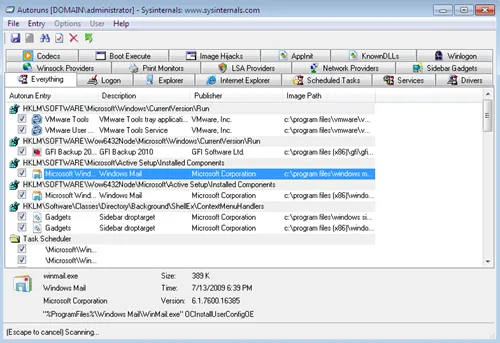 Sử dụng công cụ chuyên dụng để phát hiện các ứng dụng ẩn tự động cài đặt trên máy tính
Sử dụng công cụ chuyên dụng để phát hiện các ứng dụng ẩn tự động cài đặt trên máy tính
Nhiều trường hợp máy có trình chống virus nhưng phần mềm độc hại vẫn qua mặt được vì hacker tạo ra giấy phép giả. Trước đó, mã độc (thường là trojan) đã xâm nhập và thực thi lệnh tải phần mềm khác.
Cách xử lý: Dùng công cụ mạnh hơn, như Autoruns. Tiện ích này hiển thị toàn bộ phần mềm đã cài, kể cả phần mềm ẩn. Vô hiệu hóa tiến trình và ứng dụng lạ, khởi động lại, sau đó gỡ bỏ.
8. Con Trỏ Chuột Di Chuyển Bất Thường
Nếu con trỏ chuột tự di chuyển và dừng lại ở tùy chọn định sẵn, máy tính đã bị tấn công.
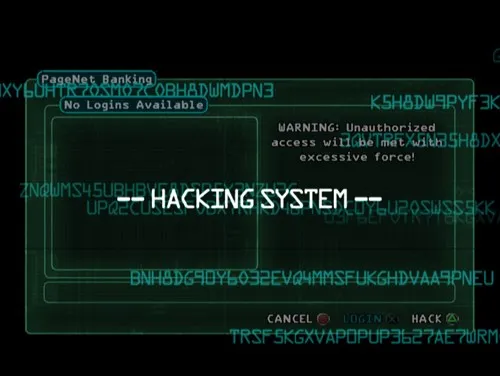 Con trỏ chuột tự động di chuyển là dấu hiệu máy tính bị điều khiển từ xa
Con trỏ chuột tự động di chuyển là dấu hiệu máy tính bị điều khiển từ xa
Cách xử lý: Ngắt kết nối mạng ngay lập tức. Dùng máy tính an toàn kiểm tra tài khoản thanh toán, ngân hàng, thay đổi mật khẩu. Cài lại hoặc khôi phục hệ thống.
9. Trình Chống Virus, Task Manager, Registry Editor Bị Vô Hiệu Hóa
Đây là cách chiếm quyền điều khiển máy tính của hacker. Khi bị vô hiệu hóa, các trình này không thể khởi chạy, tùy chọn liên quan bị mờ.
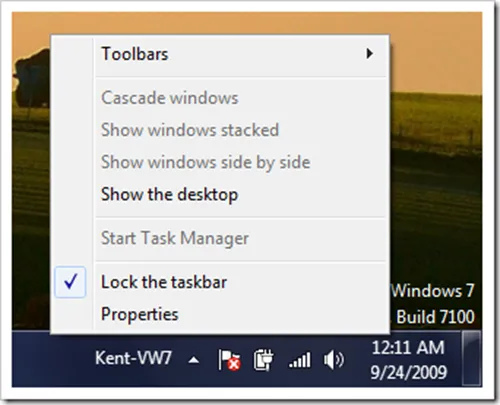 Các công cụ hệ thống như Task Manager bị vô hiệu hóa cho thấy bạn đã mất quyền kiểm soát
Các công cụ hệ thống như Task Manager bị vô hiệu hóa cho thấy bạn đã mất quyền kiểm soát
Cách xử lý: Có nhiều công cụ kích hoạt lại Task Manager, Registry Editor, nhưng không triệt để. Tốt nhất là khôi phục hoặc cài lại hệ điều hành.
10. Tài Khoản Ngân Hàng Bị Mất Tiền
Khi phát hiện tài khoản ngân hàng bị hao hụt, hacker đã đạt được mục đích.
Cách xử lý: Liên hệ ngân hàng, dịch vụ thanh toán để khóa tài khoản, làm thủ tục lấy lại. Reset toàn bộ thiết bị có giao dịch và chứa thông tin tài khoản.
 Liên hệ ngay với ngân hàng khi phát hiện tài khoản bị mất tiền
Liên hệ ngay với ngân hàng khi phát hiện tài khoản bị mất tiền
11. Nhận Được Cuộc Gọi Xác Nhận Đơn Hàng Lạ
Hacker có thông tin thanh toán nhưng chưa thể trả tiền, cửa hàng phải gọi xác nhận. Cần tỉnh táo để không bị mất tiền oan.
Cách xử lý: Hủy đơn hàng, nhờ cơ quan chức năng can thiệp. Đổi mật khẩu tài khoản thanh toán, ngân hàng.
Kết luận: Trên đây là 11 dấu hiệu rõ ràng nhất cho thấy máy tính của bạn đã bị tấn công và các biện pháp xử lý tương ứng. Hãy luôn cảnh giác, thường xuyên cập nhật phần mềm và kiến thức bảo mật để bảo vệ máy tính và dữ liệu cá nhân. Nếu bạn nghi ngờ máy tính của mình bị tấn công, đừng ngần ngại liên hệ với Trung Tâm Sửa Chữa Máy Tính – Laptop Giá Rẻ TPHCM để được hỗ trợ kiểm tra và xử lý kịp thời. Chúng tôi cung cấp dịch vụ sửa chữa laptop uy tín, chuyên nghiệp với đội ngũ kỹ thuật viên giàu kinh nghiệm, luôn sẵn sàng hỗ trợ bạn 24/7.






































